Reklama
Amazon sprawił, że czytanie książek o Kindle jest tak proste, jak klikanie przycisku co kilka minut. Doprowadziło to jednak do tego, że wielu przeoczyło resztę umiejętności Kindle. Większość użytkowników nie patrzy w przeszłość standardowe funkcje Kindle. Dlatego oto kilka wskazówek, które pomogą Ci lepiej wykorzystać czytnik ebooków Amazon.
1. Konwertuj dokumenty przed wysłaniem do Kindle
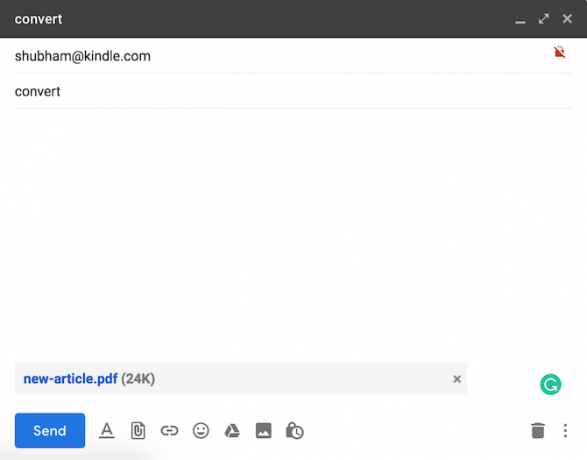
Być może znasz funkcję Send-to-Kindle, która pozwala szybko wysyłać książki lub dokumenty pocztą e-mail do Kindle. Ale chociaż jest kompatybilny z szeroką gamą formatów plików, tylko dwa pozwalają na pełne wykorzystanie jego funkcjonalności, takich jak rozmiar czcionki i WhisperSync.
Na szczęście Amazon oferuje łatwe rozwiązanie. Aby przekonwertować dokumenty do formatu Kindle, wystarczy napisać „konwersja” jako temat w wiadomości e-mail z dokumentem osobistym na adres Send-Kindle. Amazon automatycznie przekonwertuje plik i doda go do biblioteki Kindle.
2. Uzyskaj ekran główny bez bałaganu
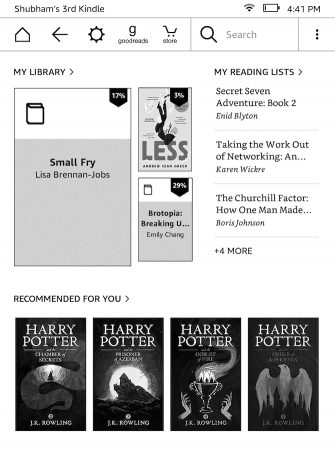
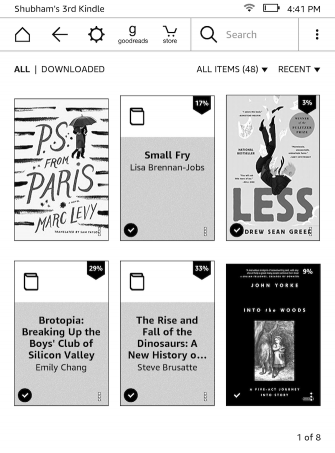
Domyślnie na ekranie głównym Twojego Kindle znajdują się książki, które zdaniem Amazon mogą Cię zainteresować, oraz przedmioty z twojej listy czytelniczej. To pozostawia niewiele miejsca na książki już w bibliotece. Możesz jednak oczyścić ekran główny swojego Kindle'a, wyłączając te rekomendacje.
Aby to zrobić, musisz przejść do Ustawienia, następnie Opcje urządzenia. Następnie dotknij Zaawansowane opcje. Tam znajdziesz opcję wyłączenia Widok ekranu głównego.
3. Połącz konta społecznościowe ze swoim Kindle
Amazon umożliwia także łączenie kont społecznościowych takich jak Facebook i Twitter z Kindle. Pozwala to na natychmiastowe udostępnianie fragmentów i fragmentów książki w ramach społecznościowych. W chwili pisania tego artykułu Amazon obsługuje tylko trzy strony internetowe: Facebook, Twitter i Goodreads.
Aby połączyć swoje profile społecznościowe, musisz udać się do Ustawienia i dotknij Moje konto. Wejść do Portale społecznościowe i kliknij ten, który chcesz skonfigurować. Gdy to zrobisz, możesz podświetlić dowolny tekst podczas czytania książki i nacisnąć przycisk udostępniania, aby przesłać go do swoich społecznościowych terminów.
4. Wyświetl najważniejsze fragmenty w ebooku
Istnieje również sposób, aby wyświetlić najważniejsze fragmenty książki na Kindle. Aby je przeczytać, otwórz książkę i dotknij przycisk trzy kropki obecny w górne menu szybkiego dostępu. Następnie kliknij Notatki a następnie wprowadź Popularny patka.
Tutaj powinieneś być w stanie zobaczyć tekst, który został podświetlony przez maksymalną liczbę czytelników. Urządzenie pokaże nawet, ile osób je wyróżniło i na której stronie się znajduje. Możesz dotknąć dowolnego akapitu, aby również szybko przejść do powiązanej strony.
5. Eksportuj najważniejsze informacje o Kindle
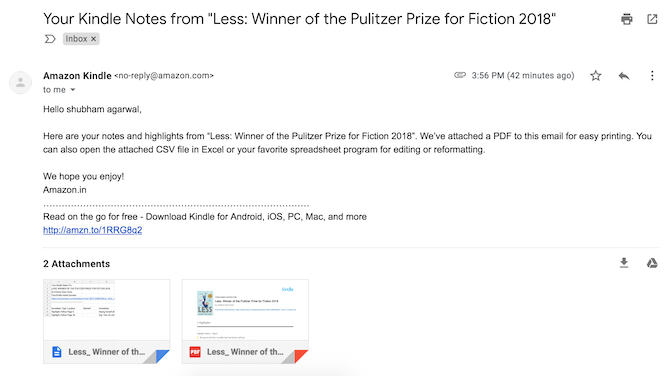
Dla osób, które chcą udostępnić wszystkie swoje najważniejsze informacje i notatki z książki, istnieje również możliwość ich eksportu. W tym samym okienku notatek przycisk zatytułowany Notatki eksportowe jest dostępny. Gdy poprosisz o najważniejsze informacje, Amazon wyśle Ci wiadomość e-mail z plikiem PDF i plikiem CSV zawierającym wszystkie notatki z tej konkretnej książki.
6. Zrób zrzut ekranu na swoim Kindle
Podobnie jak telefon lub komputer, możesz także zrobić zrzut ekranu na Kindle. Proces ten jest nieco bardziej skomplikowany i może wymagać kilku prób, jeśli jesteś na nim nowy. Aby zrobić zrzut ekranu na Kindle, musisz dotknąć dwóch przeciwnych rogów, takich jak prawy górny i lewy dolny róg.
Jeśli się powiedzie, ekran mignie na chwilę. Aby użyć tych zrzutów ekranu, będziesz musiał podłączyć swój Kindle do komputera i wyeksportować je. Będą one obecne w lokalizacji głównej, a nie w żadnym konkretnym folderze.
7. Wydłuż żywotność baterii swojego Kindle'a
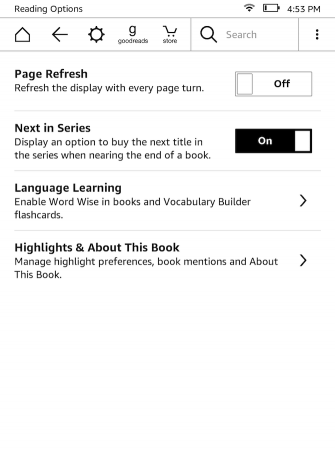

Mimo że Twój Kindle prawdopodobnie wytrzymuje tygodnie na jednym ładowaniu, nadal denerwuje Cię fakt, że wyczerpał się akumulator, gdy masz zamiar zacząć czytać nową książkę. Za pomocą kilku poprawek możesz jeszcze bardziej wydłużyć ten czas pracy baterii. Pierwszym z nich jest włączenie Tryb samolotowy gdy nie pobierasz ani nie przeglądasz nowych książek. Najszybszym sposobem jest odsłonięcie górnego menu i kliknięcie ikony koła zębatego.
Ponadto można również wyłączyć Odśwież stronę z Opcje czytania w Ustawienia. Wyłączenie tego ustawienia zasadniczo uniemożliwi Kindle ręczne odświeżanie ekranu e-papieru przy każdym przewróceniu strony.
Powodem odświeżenia ekranu jest to, że ekrany e-papieru często cierpią na problem zwany „duchem”, w którym pozostałości następnej strony są widoczne na następnej stronie. Pozostawienie ustawienia Odśwież stronę gwarantuje, że nigdy nie wpadniesz w ducha. Jednak nawet bez włączenia tej opcji jest bardzo mało prawdopodobne, że napotkasz jakiekolwiek problemy. Jeśli to zrobisz, zawsze możesz go ponownie włączyć.
8. Szybko zmień jasność swojego Kindle'a
Suwak jasności w Kindle zawiera szybki skrót do fotografowania go do maksymalnego poziomu. Ale co z tymi nocnymi sesjami czytania, gdy chcesz, aby było to minimum? Okazuje się, że jest też sprytny skrót.
Aby sprowadzić jasność ekranu Kindle do minimum, naciśnij i przytrzymaj małą ikonę słońca na lewej krawędzi suwaka. Chociaż jest już dostępny przycisk Max, możesz także przytrzymać ikonę słońca na prawej krawędzi, aby podnieść jasność do najwyższego poziomu.
9. Naucz się języka za pomocą Kindle
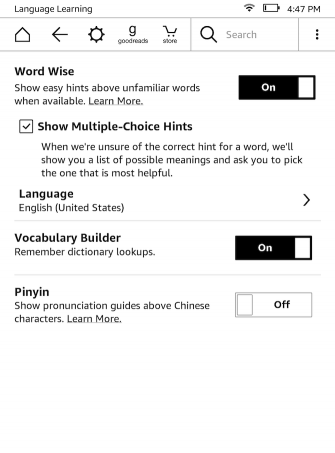
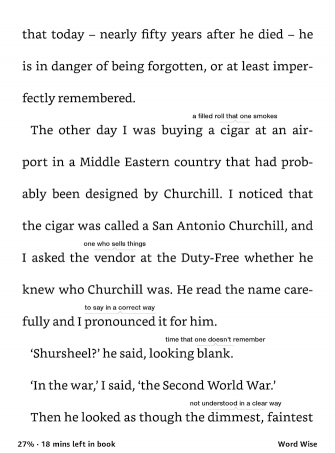
Urządzenia Kindle są wyposażone we wbudowane narzędzie dla czytelników, którzy starają się lepiej rozumieć angielski. Nazywa się to Mądre słowo, a po włączeniu wyświetla wskazówki dotyczące trudnych słów. Możesz także dostosować liczbę wskazówek wyświetlanych przez urządzenie na jednej stronie, w zależności od tego, jak dobrze znasz język.
Aby włączyć Word Wise, przejdź do ustawień, a następnie kliknij Opcje czytania. Stuknij pozycję Nauka języka i włącz opcję Word Wise. Możesz określić, czy ma wyświetlać wiele podpowiedzi dla bardziej skomplikowanych słów. W momencie pisania Word Wise był kompatybilny tylko z dwoma językami: angielskim i chińskim.
Rozwiń swoją bibliotekę Amazon Kindle
Chociaż większość tych wskazówek może wydawać się trywialna, mogą one znacznie poprawić twoje wrażenia, szczególnie jeśli jesteś aktywnym użytkownikiem Kindle. Jeśli chcesz więcej, jest wiele genialne strony dla właścicieli Kindle przeglądać, gdy nie czytają książek. I sprawdź, jak to zrobić otrzymuj powiadomienia o nowościach na Kindle dzięki Calibre Jak otrzymywać aktualizacje wiadomości na swój Kindle za pomocą CalibreKindles radzi sobie nie tylko z ebookami. Oto, w jaki sposób możesz odbierać i czytać aktualizacje wiadomości na swoim Kindle za pomocą Calibre. Czytaj więcej .
Shubham, z siedzibą w Ahmedabad w Indiach, jest niezależnym dziennikarzem technologicznym. Kiedy nie pisze o trendach w świecie technologii, znajdziesz go albo zwiedzającego nowe miasto za pomocą aparatu, albo grającego w najnowszą grę na PlayStation.
